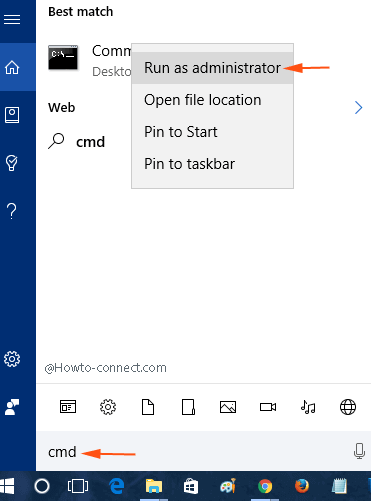A bekapcsológombba (bekapcsológomb) integrált hibernált opció lehetővé teszi a felhasználók számára, hogy adatokat tároljanak, amikor a számítógép nem indul el.
A hiberfil.sys fájlok a C meghajtó System32 mappájában találhatók. Ha a számítógépet hibernált módban hagyja (hibernált mód), ezek a fájlok automatikusan lecserélődnek az adatok tárolására.
Mindazonáltal érdemes megemlíteni, hogy a Hiberfil.sys fájl azon fájlok közé tartozik, amelyek sok helyet foglalnak el a számítógép merevlemezén. A hibernált mód a Hiberfil.sys fájlokat használja a számítógép aktuális állapotának (memória) tárolására, így a Hiberfil.sys fájlt a Windows kezeli, így ezeket a fájlokat nem tudja gyakran törölni. A rendszeren lévő hiberfil.sys fájlt azonban továbbra is tömörítheti, hogy helyet szabadítson fel a merevlemezen.
A hiberfil.sys fájl tömörítésének lépései Windows 10 rendszeren:
Jegyzet:
Ez a módszer lehetővé teszi a felhasználók számára, hogy csökkentsék a rendszermemóriát elfoglaló hiberfil.sys fájl méretét. Ha 4 GB RAM-mal rendelkező számítógépet használ, a hiberfil.sys fájlok mérete 50-100%-kal csökkenthető, 2 GB RAM esetén 50%, 3 GB RAM esetén 75%.
1. lépés:
Először írja be a cmd-t a Start menü keresőmezőjébe. A keresési eredménylistában kattintson a jobb gombbal a Parancssorra , és válassza a Futtatás rendszergazdaként lehetőséget a Parancssor megnyitásához az Adminisztrálás alatt.

2. lépés:
Ezután írja be az alábbi parancsot a Parancssor ablakba, és nyomja meg az Enter billentyűt:
powercfg -h -size ab
A fenti parancsban cserélje ki az ab-t a tömöríteni kívánt fájlméret százalékára.
Például, ha 50%-ot szeretne tömöríteni, használja a következő parancsot:
powercfg -h -50-es méret

3. lépés:
Végül nyomja meg az Enter billentyűt a hiberfil.sys vagy a Hibernation File fájl tömörítéséhez a Windows 10 rendszerű számítógépén.

Tekintse meg néhány további cikket alább:
Sok szerencsét!